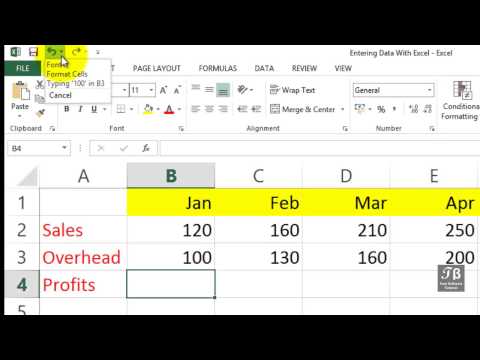
Saturs
- Atcelšanas ierobežojumi programmā Excel
- Kā Redo darbojas Excel
- Atkārtošanas ierobežojumi programmā Excel
- Kā atkārtošana darbojas programmā Excel
- Atkārtošanas ierobežojumi programmā Excel
- Excel atmiņas kaudze

Vēl viens veids, kā izmantot atsaukt opcija Excel ir caur Ātrās piekļuves rīkjosla, kas atrodas pāri Excel izklājlapu augšdaļai. Meklējiet ikonu ar bultiņu, kas vērsta pa kreisi. Šīs ikonas precīza atrašanās vieta atšķirsies atkarībā no tā, kuru Excel versiju izmantojat.
Darbvirsmas versijās, atlasot mazāku uz leju vērsto bultiņu blakus ikonai, tiek parādītas visas iepriekšējās darbības, kuras varat atsaukt pa vienai vai vairākas vienlaikus.
Atcelšanas ierobežojumi programmā Excel
Maksimālais skaits atsaukt darbības, kuras jūs varat veikt pēc noklusējuma, ir 100. Windows lietotāji var pielāgot ierobežojumu mazākam skaitam, pielāgojot Windows reģistru. Jūs varat atrastUndoHistoryvērtība atrodas HKCU stropā zem Programmatūra Microsoft Office
Windows reģistra rediģēšana var nopietni sabojāt Windows instalēšanu. Dariet to tikai tad, ja esat pazīstams ar procesu.
Kā Redo darbojas Excel
Atkārtot ir noderīga, ja nejauši nospiežat pogu Atsaukt.
Jūs varat veikt a pārtaisīt izmantojotCtrl + Y Windows īsinājumtaustiņš Komanda + Y uz Mac. Tāpat kā atsaukšanas darbību, atkārtošanu var veikt vairākas reizes, izmantojot vienu un to pašu īsinājumtaustiņu.

Ātrās piekļuves rīkjoslai ir arī Atkārtot poga tieši blakus atsaukšanas pogai; tās ikona ir bultiņa, kas norāda uz labo pusi.
Atkārtošanas ierobežojumi programmā Excel
Atkārtot var tikai pēdējās 100 atsaukšanas darbības. Jūs nevarat kaut ko atsaukt, ja vien šo darbību neietekmē atsaukšanas darbība. Piemēram, tā kā nevar atsaukt darblapas dzēšanu, atkārtot nevar veikt izmaiņas darblapas cilnēs.
Kā atkārtošana darbojas programmā Excel
atkārtot darbība programmā Excel izmanto tos pašus saīsnes kā atkārtot (Ctrl + Y operētājsistēmai Windows un Komanda + Y operētājsistēmai Mac). Atkārtot ļauj atkārtot visjaunāko darbību, ko izdarījāt citā šūnā vai šūnās.
Excel un Excel Online mobilās versijas neatbalsta atkārtošanas funkciju.
Piemēram, ja vienai šūnai uzliekat sarkanu tekstu, varat noklikšķināt uz citas šūnas (vai pat uz vairākām šūnām) un atkārtot to pašu formatēšanas stilu šīm šūnām. atkārtot opciju var izmantot arī citām lietām, piemēram, kolonnu un rindu ievietošanai un dzēšanai.
Atkārtojiet nav pieejams Ātrās piekļuves rīkjosla pēc noklusējuma.

Lai tai piekļūtu, izmantojiet īsinājumtaustiņu vai pievienojiet to rīkjoslai, veicot šādas darbības:
-
Noklikšķiniet uz nolaižamās bultiņas līdz galam labajā pusē Ātra piekļuve Rīkjosla.
-
IzvēlietiesVairāk komandu.
-
Dialoglodziņa augšdaļā atlasietTautas komandas no nolaižamās izvēlnes.
-
IzvēlietiesAtkārtojiet no komandu saraksta, kas ir alfabēta secībā.
-
KlikšķisPievienot >>.
-
Klikšķis labi.
Atkārtošanas ierobežojumi programmā Excel
Atkārtot un Atkārtot nekad nav pieejami vienlaikus. Poga Atkārtot ir pieejama tikai pēc darbības atsaukšanas; poga Atkārtot ir pieejama pēc tam, kad esat veicis izmaiņas darblapā.

Piemēram: ja maināt teksta krāsušūna A1 uz zilu, tad Atkārtojiet pogu uzLente ir aktīva, un Atkārtot poga ir pelēkā krāsā. Tātad jūs varat atkārtot formatēšanas izmaiņas citā šūnā, piemēram, B1, taču nevar mainīt krāsu maiņu A1.
Un otrādi, atsaucot krāsas maiņu A1 aktivizē pārtaisīt opcija, bet tā tiek deaktivizēta atkārtot. Tāpēc jūs varat pārtaisīt krāsas maiņu šūna A1, bet jūs to nevarat atkārtot citā šūnā.
Excel atmiņas kaudze
Excel izmanto datora RAM daļu, lai uzturētu darblapā nesen veikto izmaiņu sarakstu (ko bieži sauc par skursteni). atsaukt/pārtaisīt komandu kombinācijas ļauj virzīties uz priekšu un atpakaļ caur kaudzīti, lai noņemtu vai atkārtoti piemērotu šīs izmaiņas to izdarīšanas secībā.
Teiksim, ka jūs mēģināt atsaukt dažas nesenas formatēšanas izmaiņas, taču jūs nejauši esat gājis pārāk tālu. Atlasot, nevis jāiziet nepieciešamās formatēšanas darbības, lai to atgūtu pārtaisīt vienu soli virzīs uz priekšu un atgriezīs pēdējās formāta izmaiņas.

